

Bei der Arbeit, insbesondere für Self-Media-Mitarbeiter, sind Tools zum Hinzufügen von Wasserzeichen erforderlich, um Bilder des geistigen Eigentums zu schützen. Es gibt viele Online-/heruntergeladene Tools zum Hinzufügen von Wasserzeichen im Internet, aber alle haben die folgenden Probleme:
1. Online-Tools müssen Bilder auf den Server der anderen Partei hochladen, und die Informationen sind nicht sicher.
2. Viele Tools verfügen nicht über Stapelverarbeitungsfunktionen.
3. Viele Tools verfügen über zu wenige anpassbare Funktionen, wie z. B. Wasserzeichentransparenz, Schriftarten usw.
4. Die Bedienung ist umständlich.
Solange Sie wissen, wie man Befehle verwendet, können wir Ihnen beibringen, wie Sie mit Python ganz einfach Wasserzeichen zu Bildern hinzufügen können, und es verfügt über die folgenden Funktionen:
1 Unterstützt benutzerdefinierte Wasserzeichenschriftarten.
2. Unterstützen Sie benutzerdefinierte Textinhalte und -farben.
3. Unterstützt die Stapelverarbeitung.
4. Unterstützt das Festlegen des Abstands zwischen Wasserzeichen.
5. Unterstützt die Einstellung der Wasserzeichen-Schriftgröße.
6. Unterstützung der Einstellungstransparenz.
7. Ihr eigener Code, sicher.
Wir müssen das Open-Source-Projekt 2Dou verwenden:
//m.sbmmt.com/link/4b5b81483048c8942ed00caaa17b9535
Ein sehr nützliches Open-Source-Projekt, vielen Dank an den ursprünglichen Autor.
Es gibt drei Möglichkeiten, dieses Projekt herunterzuladen:
1 Wenn Ihr Netzwerk auf Github zugreifen kann, können Sie auf „Klonen“ oder „Herunterladen“ klicken und dann auf „Zip herunterladen“ klicken Verwenden Sie cmd /terminal. Geben Sie den Ordner ein, den Sie platzieren möchten, und geben Sie den Befehl ein:
git clone //m.sbmmt.com/link/4b5b81483048c8942ed00caaa17b9535.git
3. Wenn Sie ihn nicht haben, können Sie direkt auf das Wasserzeichen im Hintergrund des offiziellen Python Practical Collection-Kontos antworten, um den vollständigen Download durchzuführen reparierte Version des Codes für diesen Artikel.
Laden Sie es herunter und entpacken Sie es in einen beliebigen Ordner, in dem Sie es ablegen möchten. Es ist am besten, keine chinesischen Namen in den Pfad aufzunehmen. Wenn Sie mit den ersten beiden Methoden heruntergeladen haben und ein Windows-Systembenutzer sind, achten Sie darauf, den Namen der Schriftartdatei des Projekts in Englisch zu ändern marker.py, das wie folgt geändert werden muss:
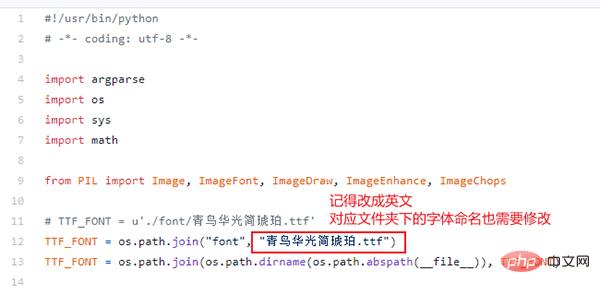 Ändern Sie den Namen „Blue Bird Huaguang Jane Amber.ttf“ in „bird.ttf“. Um einen chinesischen Namen zu verwenden, kann Pillow die geänderte Datei sonst nicht verwenden.
Ändern Sie den Namen „Blue Bird Huaguang Jane Amber.ttf“ in „bird.ttf“. Um einen chinesischen Namen zu verwenden, kann Pillow die geänderte Datei sonst nicht verwenden.
Beachten Sie, dass die zehnte Zeile in der Datei marker.py in den entsprechenden Namen geändert werden sollte, der dem Namen der Schriftartdatei im Schriftartenordner entspricht.
Wir haben gerade die Kissenbibliothek erwähnt, die speziell für die Verarbeitung von Bildern verwendet wird. Öffnen Sie CMD/Terminal und geben Sie zur Installation den folgenden Befehl ein:
pip install pillow
Nach der Installation ist fertig, wir können es versuchen! Das häufigste Beispiel ist wie folgt. Platzieren Sie das Bild, das Sie mit einem Wasserzeichen versehen möchten, im Eingabeordner des Projekts, geben Sie dann den Ordner ein, in dem Sie das Projekt in cmd/Terminal speichern, und geben Sie den folgenden Befehl ein:
python marker.py -f ./input/baby.jpg -m python实用宝典
Die Bedeutung jedes Parameters lautet wie folgt:
-f Dateipfad: Dies ist der Pfad Ihres Bildes.
-m Textinhalt: Dies ist der Inhalt des Wasserzeichens, das Sie erstellen möchten. Wenn der Parameter nicht festgelegt ist, ist er der Standardwert , das nach Abschluss des Vorgangs im Ausgabeordner angezeigt wird. Das entsprechende mit Wasserzeichen versehene Bild hat den folgenden Effekt:
Wasserzeichen hinzufügen Die Standardfarbe des Wasserzeichens ist ... scheiße gelbes Bild?
Die Standardfarbe des Wasserzeichens ist ... scheiße gelbes Bild?
Aber das spielt keine Rolle, wir können seine Farbe ändern, indem wir den Parameter -c hinzufügen! (Das Standardformat des Parameters ist # gefolgt von 6 hexadezimalen Ziffern. Mit dem Bildtool können wir den Wert Ihrer Lieblingsfarbe ermitteln:
Dann geben wir den Befehl ein:
python marker.py -f ./input/baby.jpg -m python实用宝典 -c #232862
Erfolg! Schauen Sie sich den Effekt an:
Ändern Sie die Wasserzeichenfarbe Ja! Es sieht besser aus, aber es scheint, dass die Farbe des Wasserzeichens etwas dunkler ist. Die Standardtransparenz beträgt 0,15, wodurch dieser Wert kleiner werden kann:
Ja! Es sieht besser aus, aber es scheint, dass die Farbe des Wasserzeichens etwas dunkler ist. Die Standardtransparenz beträgt 0,15, wodurch dieser Wert kleiner werden kann:
python marker.py -f ./input/baby.jpg -m python实用宝典 -c #232862 --opacity 0.08
The Das Ergebnis ist wie folgt:
Das Wasserzeichen wird transparenter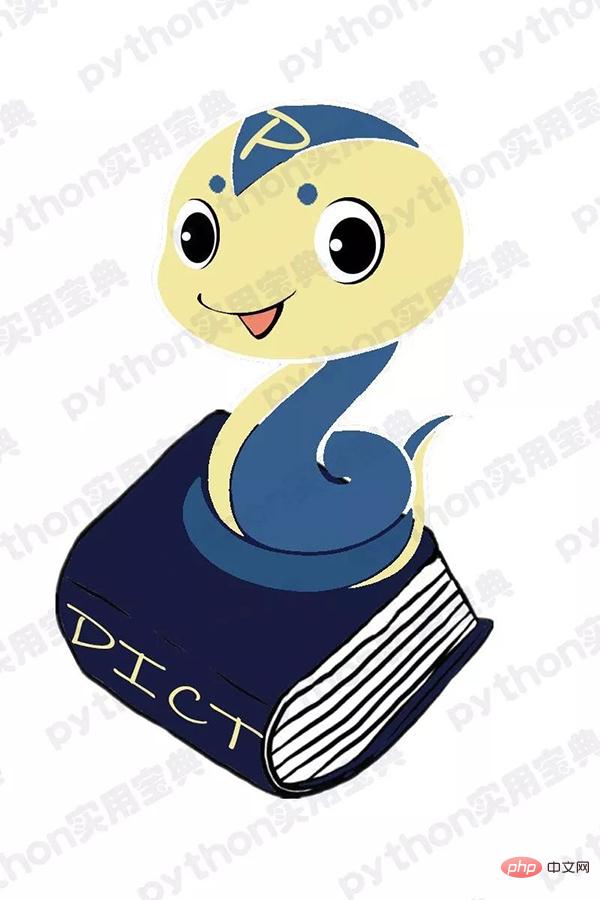 Tatsächlich gibt es noch andere Parameter, wir werden sie nicht einzeln anzeigen, es gibt insgesamt diese Parameter:
Tatsächlich gibt es noch andere Parameter, wir werden sie nicht einzeln anzeigen, es gibt insgesamt diese Parameter:
接下来给大家试试批量处理功能,首先把所有图片放置到项目的input文件夹下:
然后输入命令里,指定文件夹即可!
python marker.py -f ./input -m python实用宝典 -c #232862 --o
你会看到input文件夹名后没有/baby.jpg了,这表明将input文件夹下所有的图片打水印。
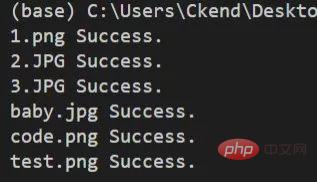
看到 文件名 succes 则说明批处理成功!
还有一个隐藏功能!如果你想要修改字体也可以哦!还记得我们前面怎么修复windows的中文名问题吗?如图,你只要将新的字体文件放到font文件夹下,然后修改TTF_FONT变量里的字体名字,与font文件夹下的新字体名字相对应即可改成你想要的字体了图片!
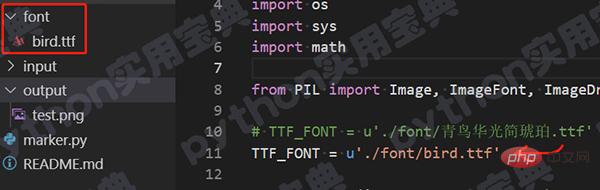
修改字体
我们的文章到此就结束啦,如果你希望我们今天的Python教程,请持续关注我们,如果对你有帮助,麻烦在下面点一个赞/在看哦图片有任何问题都可以在下方留言区留言,我们都会耐心解答的!
Das obige ist der detaillierte Inhalt vonFür das Python-Batch-Wasserzeichen ist nur eine Befehlszeile erforderlich!. Für weitere Informationen folgen Sie bitte anderen verwandten Artikeln auf der PHP chinesischen Website!




